
Az iMovie nagyszerű videószerkesztő a Mac felhasználók számára a videók szerkesztéséhez Mac rendszeren. De trükkös lehet, ha akarod ossza meg az iMovie videókat a YouTube-ra. Valójában a YouTube feltöltése az iMovie alkalmazásból gyakori kérdés az őrült felhasználók körében.
Az utasítás a az iMovie feltöltése a YouTube-ra és a YouTube video-feltöltési problémái az iMovie-ból. A cikk megoldhatja a problémákat, és elősegítheti a YouTube feltöltésének egyszerű végrehajtását.
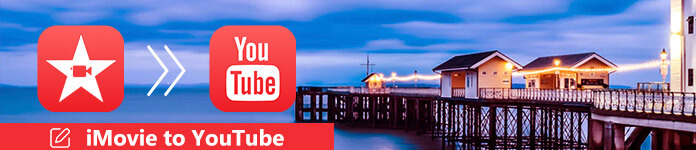
Ha Mac felhasználó, akkor tetszeni fog szerkesszen videókat Mac-en az iMovie segítségével. Az iMovie egyszerű módja a médiafájlok, például a klipek szerkesztésének, a videohatások beállításának, a vízjel hozzáadásának és így tovább. Könnyedén szerkesztheti a videót, mielőtt végül megosztja a YouTube-on. De te szembe a Nem lehet feltölteni az iMovie videót a YouTube-ra a probléma.
V: Lehet, hogy a fájlformátumra vonatkozik, előbb konvertálhatja a fájlt QuickTime formátumba vagy más általánosan használt videoformátumba. Kérjük, ellenőrizze a iMovie nem túl nagy a YouTube feltöltéséhez.
1 lépés Indítsa el a programot, majd válassza a „Megosztás” gombot.
2 lépés Válassza a "QuickTime" lehetőséget.
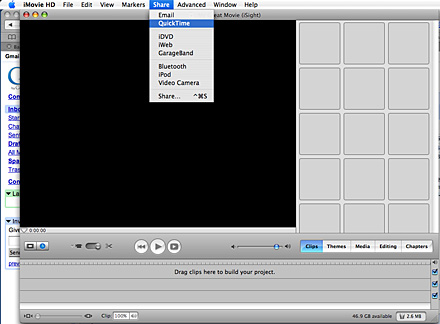
3 lépés Kattintson a tömörítési lehetőségek menüjére, és válassza az Internet lehetőséget.
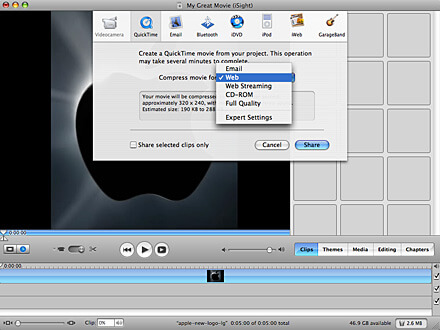
4 lépés Jelentkezzen be a YouTube-fiókba, majd kattintson az „Feltöltés” gombra az iMovie YouTube-hoz történő importálásához.
5 lépés A feltöltési eljárás néhány percet, és még néhány órát is igénybe vehet, mire az iMovie megtalálható a YouTube-on.
Megjegyzés: Alapértelmezés szerint legfeljebb 15 perc hosszú videókat tölthet fel. Legfeljebb 15 percig tartó videó feltöltéséhez vágja le a videót az iMovie részeire, vagy használja a MP4 osztó az exportált iMovie videó csökkentésére. Alternatív megoldásként ellenőrizze fiókját 15 percnél hosszabb videók feltöltéséhez.
A fenti módszertől eltekintve elfogadhat egy másik módszert is az iMovie videó konvertálására más általánosan használt formátumokba, ami sokkal kényelmesebb. Ehhez szüksége lesz egy erős video konverter segítségére. Nagyon ajánlom egy szakembert video konverter Mac-hez. Ingyenesen letöltheti és itt megismerheti az iMovies videó konvertálását Mac-re.
Az Aiseesoft Video Converter Ultimate a professzionális video konvertáló és -szerkesztő szoftver, amely segít a videó szerkesztésében, majd a kívánt kimeneti formátum konvertálásában.
1. Ami a problémát illeti, akkor viszonylag rövid címet használhat speciális karakterek nélkül az iMovie feltöltésére a YouTube-ra. Ne használjon idézőjeleket vagy más speciális karaktereket a címkékben, a leírásokban sem. Speciális karaktereket adhat hozzá, miután feltöltötte az iMovie-t a YouTube-ra.
2. Ha még mindig nem működik, exportálhat videót az iMovie-ból egy MP4 mappába, majd a YouTube feltöltőjével importálhatja az iMovie videót a YouTube-ra. Ha csak videót szeretne feltölteni a YouTube-ra az iMovie alkalmazásból, törölheti a "pénztárcsák" mappát a "Könyvtárból" és a "com.apple.imovieApp.plist" fájlból.
Feltölteni szeretné az iMovie videót a YouTube-ra, de nem tudja, hogyan? Valójában meglehetősen könnyű kiváló minőségű videókat importálni a YouTube-ra az iMovie alkalmazásból. A YouTube feltöltésének egyszerű végrehajtásához követheti az alábbi útmutatásokat:
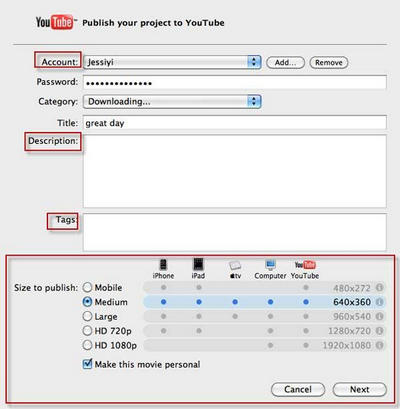
1 lépés Győződjön meg arról, hogy a videót meg akarja osztani, majd kattintson a megosztási gombra a menüsoron, és válassza a YouTube lehetőséget.
2 lépés Válassza ki YouTube-fiókját, vagy hozzon létre egy újat.
3 lépés Erősítse meg a bejelentkezést.
4 lépés Válassza ki a videó kategóriáját, nevét, leírását és címkéit.
5 lépés Válassza ki a közzétételi méretet, majd kattintson a Tovább gombra.
6 lépés Most kattintson a közzététel gombra.
7 lépés Videód 2-120 perc alatt készen áll a megtekintésre a YouTube-on.
Miért nem tölti fel az iMovie a videómat a YouTube-ra?
Előfordulhat, hogy a feltöltés sikertelen, ha megpróbálja feltölteni az iMovie videót a YouTube-ra. Ennek oka az, hogy az iMovie kezeli a videoklipeket, amikor azokat átviszik a számítógépére. A feltöltés a fájl típusától és méretétől, a lassú internetkapcsolattól, a nagy feltöltési forgalomtól és a felbontástól is függ.
Meddig tart egy videó feltöltése az iMovie-ról a YouTube-ra?
A feltöltés néhány perctől néhány óráig tarthat. Ez nagymértékben függ az eredeti videoformátumtól, a fájl méretétől és a feltöltési forgalomtól.
Hogyan menthetek egy iMovie-t az asztalra?
Kattintson az asztalra, nyissa meg a Fájl> Új kereső ablakot. Ezután keresse meg a Helyi munka> Felhasználók> keresse meg mappáját> Filmek> iMovie projektek. Húzza és dobja le a teljes iMovie Project mappát az asztalra.
Elsősorban beszéltünk hogyan lehet feltölteni az iMovie-t a YouTube-ra ebben a posztban. Megmutatunk néhány megoldást a YouTube feltöltési problémáinak kezelésére. Ezen felül elmondjuk a videókat az iMovie-ról a YouTube-ra történő importálásának részletes lépéseit. Ha bármilyen kétség merül fel, hagyjon üzenetet.